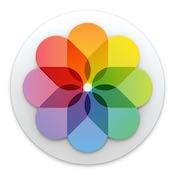
Empêcher Photos sur Mac de se lancer automatiquement à chaque branchement d’iPhone, iPad et autres appareils contenant des photos
Avec OS X Yosemite Apple fournit une nouvelle application pour gérer ses photos appelé très justement Photos. Si vous êtes sous Yosemite, vous n’avez pas pu la manquer, d’autant que dès que vous connectez un périphérique susceptible de contenir des photos, que ce soit un iPhone, un iPad, un appareil photo numérique, une carte mémoire, etc., l’application Photos a la mauvaise habitude de se lancer automatiquement, même si ce n’est pas ce que vous voulez. Dans ce tutoriel, nous expliquons comment empêcher Photos de se lancer automatiquement.
(Note: toutes les images de l’article peuvent être cliquées pour un agrandissement)
Pour les besoin du tutoriel, nous avons besoin de brancher un appareil contenant des photos à votre Mac comme par exemple un iPhone ou iPad en utilisant le câble USB fourni. Si vous avez déjà branché un iPhone, un iPad ou tout autre appareil susceptible de contenir des photos sur votre Mac, vous avez du remarquer que l’aaffichage ci-dessus apparaît si vous n’avez jamais utilisé Photos pour Mac (l’affichage peut être différent si vous l’avez déjà utilisé). Dans tous les cas à chaque branchement Photos pour Mac s’ouvre ! Si ce comportement vous exaspère, voici comment le corriger. Pour les besoins du tutoriel nous ferons comme si vous n’aviez jamais utilisé Photos, mais si ce n’est pas votre cas continuez à lire jusque ce que vous tombiez sur la partie qui vous intéresse. Cliquez sur « Démarrer ». En effet et malheureusement, pour corriger le comportement de Photos, nous allons devoir l’utiliser un peu.
Sur l’écran suivant, on vous proposera de créer une nouvelle librairie pour Photos, ou d’importer une déjà existante. Nous allons cliquer sur « Nouvelle » mais vous pouvez choisir l’autre option si cela vous convient.
Photos va créer une nouvelle librairie pour gérer vos photos mais il faut lui donner un nom. Vous pouvez choisir un nom ou laisser le nom par défaut puis cliquer sur OK.
Photos vous proposera aussi de vous connecter à votre photothèque iCloud. A nouveau vous pouvez choisir l’option qui vous convient. Nous irons à l’essentiel en choisissant « Pas maintenant ».
Vous allez alors tomber sur l’interface normal de Photo qui ressemble à l’illustration ci-dessus. Si vous n’êtes pas déjà dans l’onglet « Importer », choisissez dans le bandeau en haut cet onglet en cliquant sur « Importer ».
Dans notre exemple nous avons branché un iPhone à notre iMac et dans l’onglet « Importer », cette information est affichée en haut à gauche et le contenu photo de l’iPhone est affiché sous la forme de vignettes en dessous. Si vous ne voulez plus que Photos s’ouvre au branchement de votre appareil, il faut décocher la case « Ouvrir Photos pour cet appareil ». Si cette case est décochée, Photos ne s’ouvrira plus automatiquement au branchement de cet appareil et si vous avez besoin de Photos, il faudra le lancer vous même.
Note: comme vous vous en êtes peut être douté, la solution ci-dessus n’est pas générale. Il faudra en effet faire la même manipulation pour tous les différents appareil que vous avez. Par exemple si vous possédez un iPhone et un iPad, il faudra le faire une fois chacun. Nous ne connaissons pas encore de moyen de le faire une fois pour toutes pour tous les appareils. Mais dès que vous aurez fait la manipulation une fois par appareil, Photos ne se lancera plus au branchement de cet appareil.

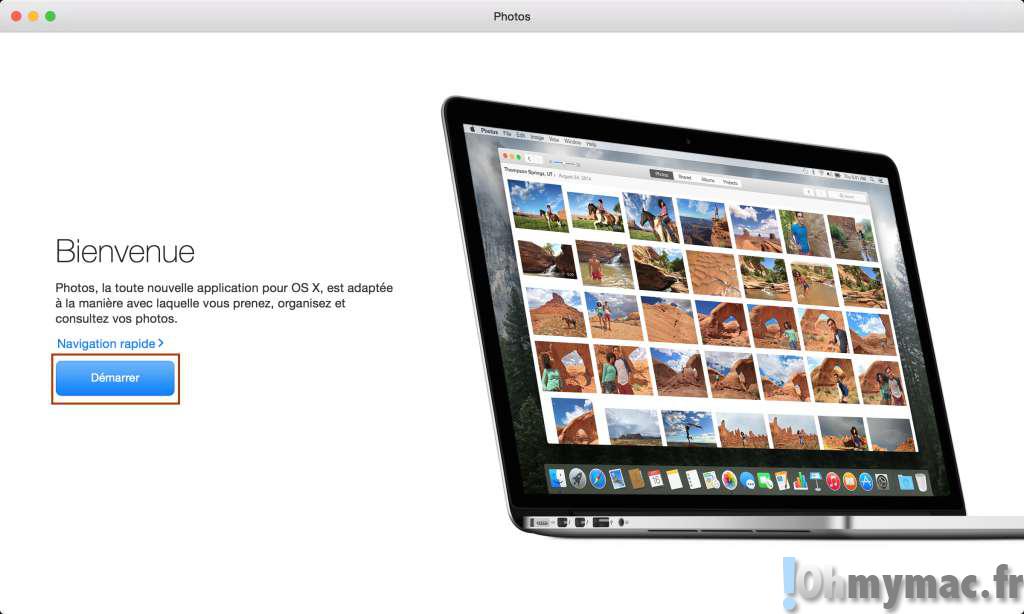
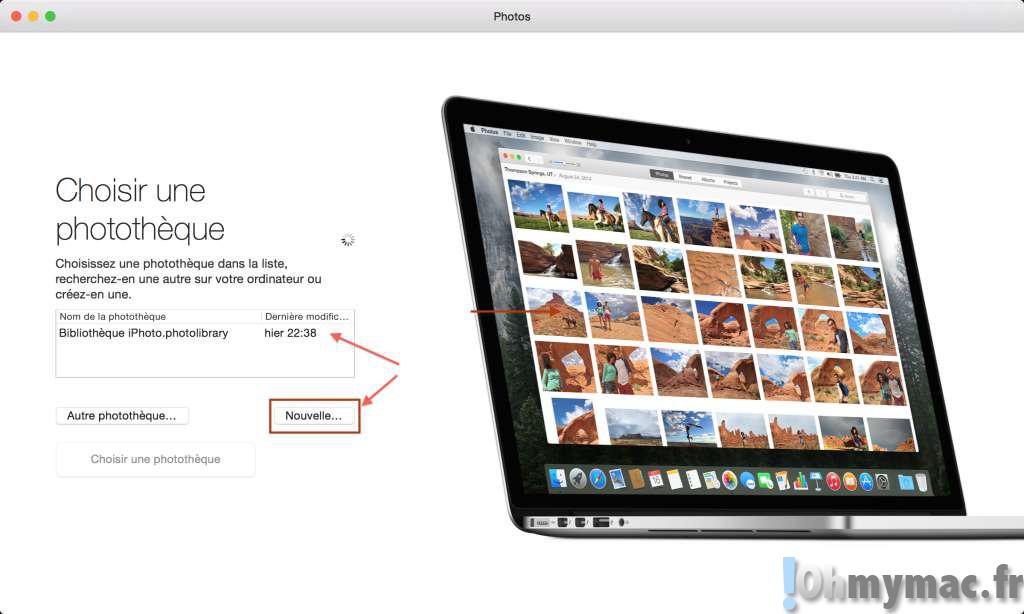
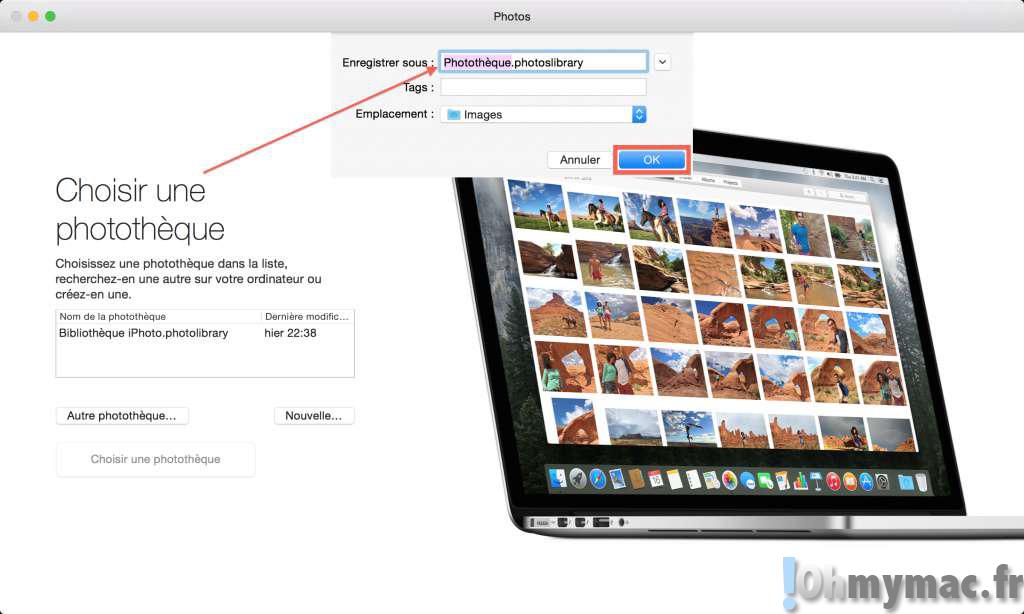
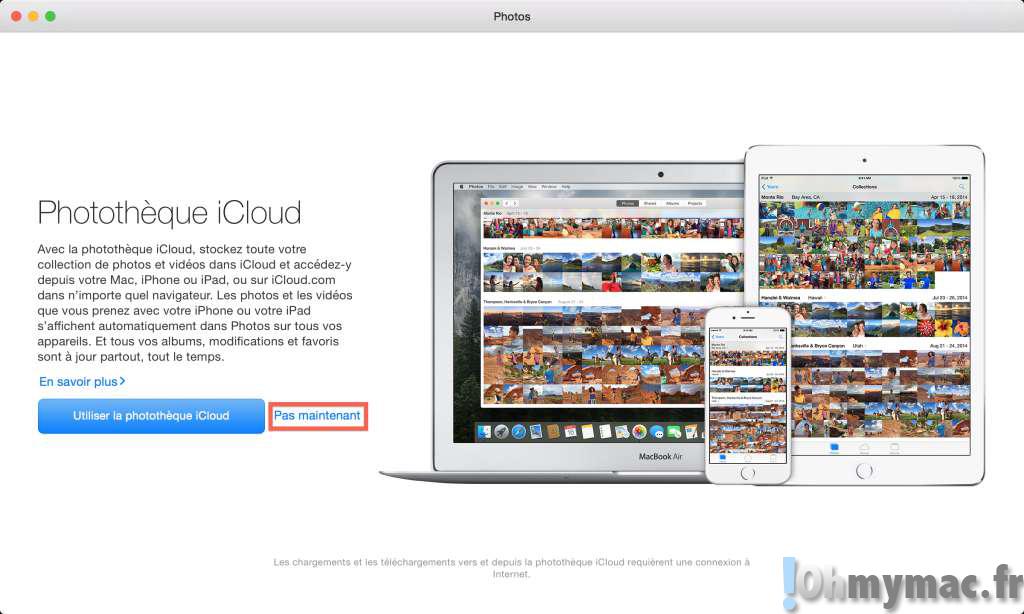
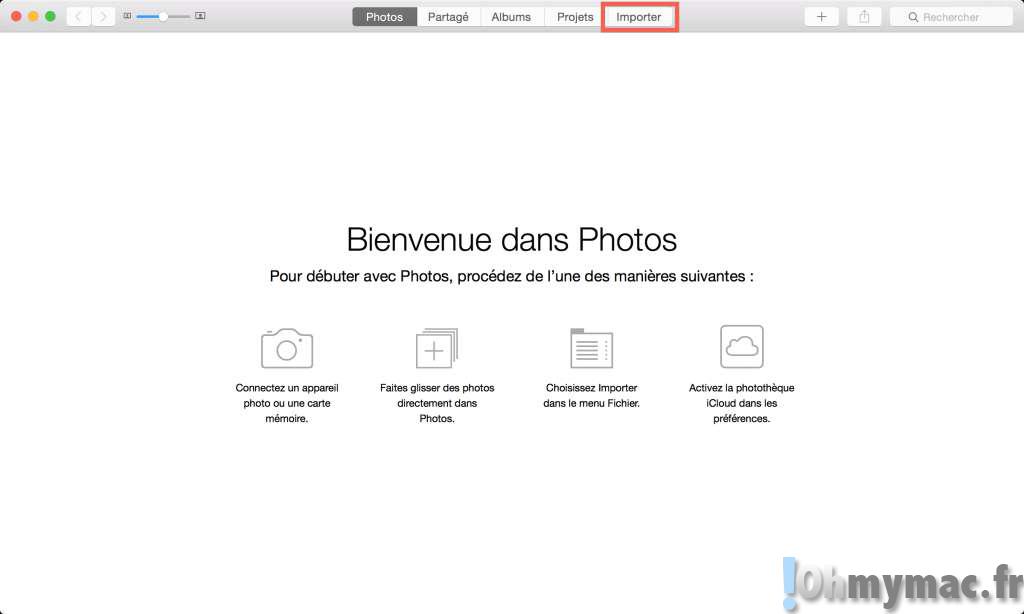
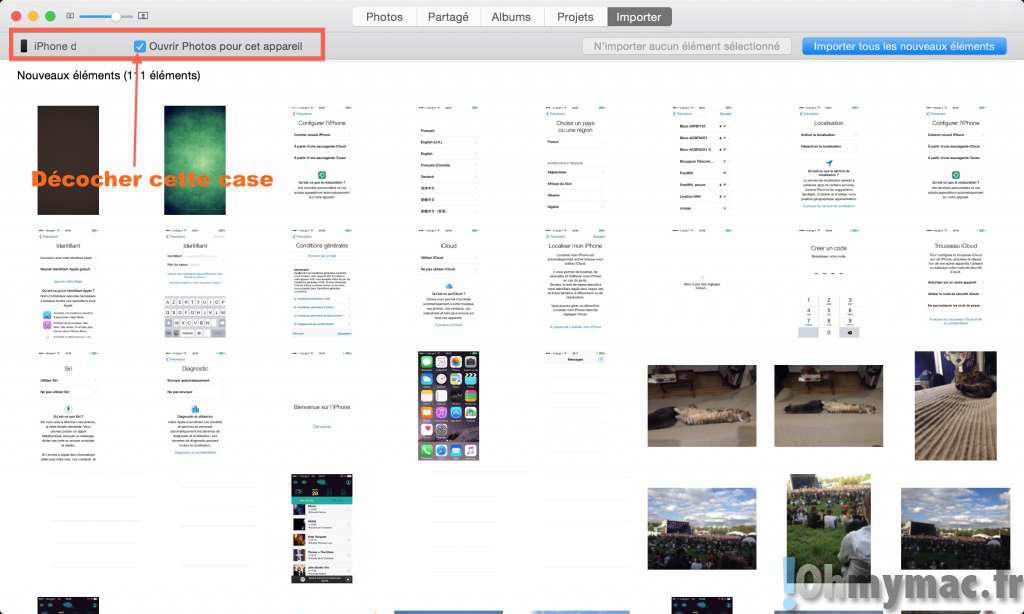








Bonjour,
Malgré la date du post, je me permet de commenter.
Il y a beaucoup plus simple pour désactiver ce comportement sans utiliser « Photos ». Il suffit d’ouvrir l’application « Transfert d’images », de sélectionner sur la partie gauche l’iPhone ou iPad connecté au mac. Dans le bas de la colonne vous avez une liste déroulante du comportement à la connexion de l’appareil, par défaut cela lance « Photos ». Il suffit de sélectionner « Aucune application » dans la liste déroulante.
Et le tour est joué.